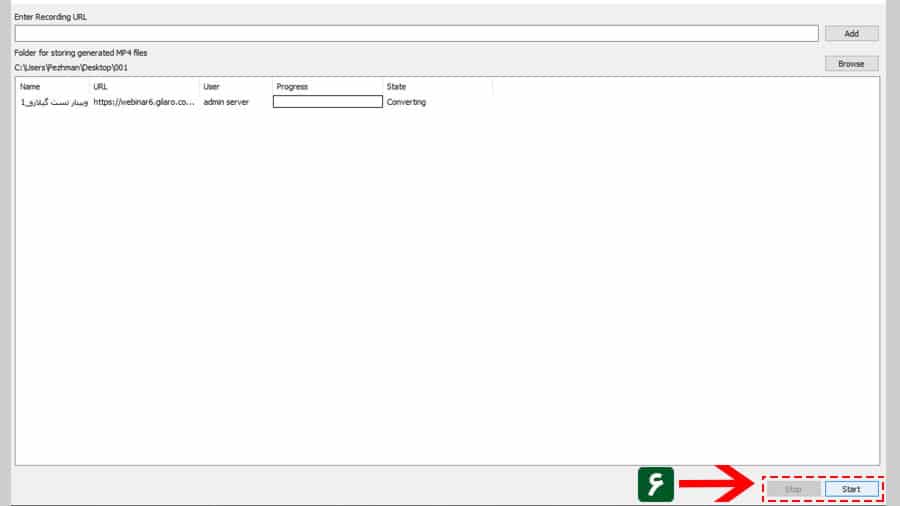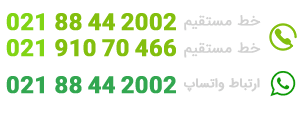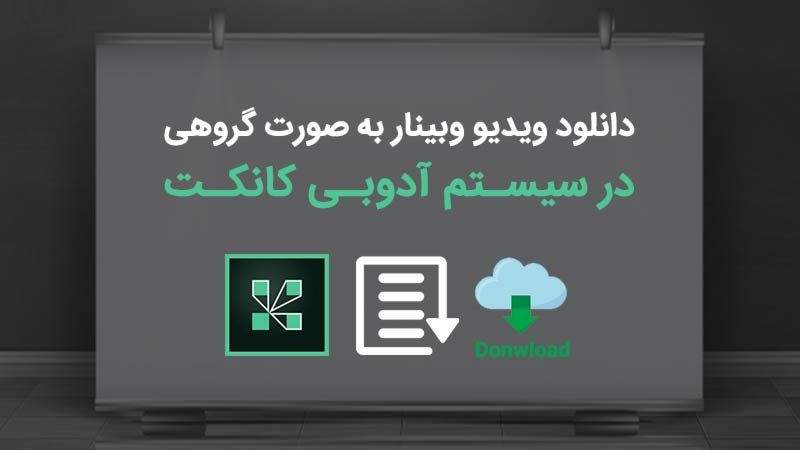نرم افزار ادوبی کانکت برای دانلود ویدیو ها به صورت گروهی نرم افزاری را برای سیستم عامل ویندوز در اختیار کاربران خود قرار داده است تا بتوانند ویدیو های وبینار خود را به صورت گروهی دانلود کنند. در این آموزش ما می خواهیم به صورت تصویری و جز به جز مراحل را به شما توضیح دهیم. در ادامه همراه ما باشید. تا در رابطه با این فرایند توضیح دهیم. در صورتی که اشتراک ادوب کانکت ندارید می توانید نسبت به نیاز خود پلن مورد نظر را از اینجا انتخاب و خریداری نمایید.
چگونه وبینار های خود را در آدوب کانکت به صورت گروهی دانلود کنیم
ابتدا در شروع می بایست نرم افزار آدوب کانکت ویندوز را داشته باشید در صورتی که نرم افزار فوق را ندارید می توانید از اینجا دانلود کنید. نکته ای را که باید دقت داشته باشید این است که شما باید دسترسی HOST به وبینار مذکور را داشته باشید.
در صورتی که دسترسی Administration را دارید باید به میتینگ مورد نظر وارد شوید و دسترسی کاربری که میخواهید ویدیو های وبینار خود را دانلود که به HOST تغییر و اضافه کنید در صورتی که نمی دانید چطور این کار را انجام دهید پیشنهاد می کنیم آموزش تصویری ساخت حساب کاربری و تعیین دسترسی در آدوبی کانکت مشاهده کنید.
پس از موفق بودن در مراحل بالا نوبت به نرم افزار Offliner.exe میرسد که می توانید از اینجا دانلود کنید. سپس از حالت زیپ خارج کرده و نرم افزار را اجرا نمایید.
آموزش مراحل دانلود ویدیو وبینار به صورت گرورهی در آدوب کانکت
شماره یک – ابتدا به قسمت Recordings در Meeting خود مراجعه کنید. سپس ویدیوهای ضبط شده خود را مشاهده می کنید. حال بر روی ویدیو مورد نظر خود کلیک کنید.
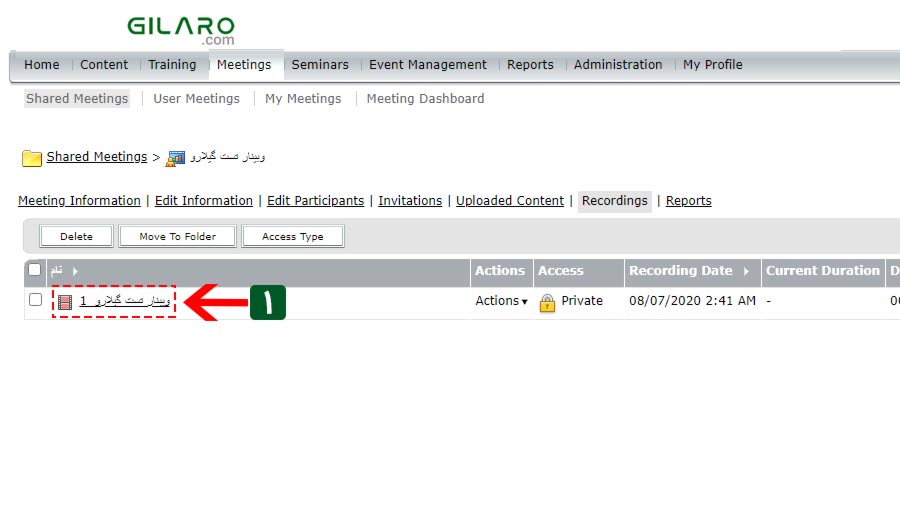
شماره دو – بعد از اینکه بر روی ویدیو خود کلیک کردید به قسمت Recording Information هدایت می شود. در اینجا فقط کافی است لینک مورد نظر را در قسمت URL For Viewing را کپی کنید مثال تصویر زیر
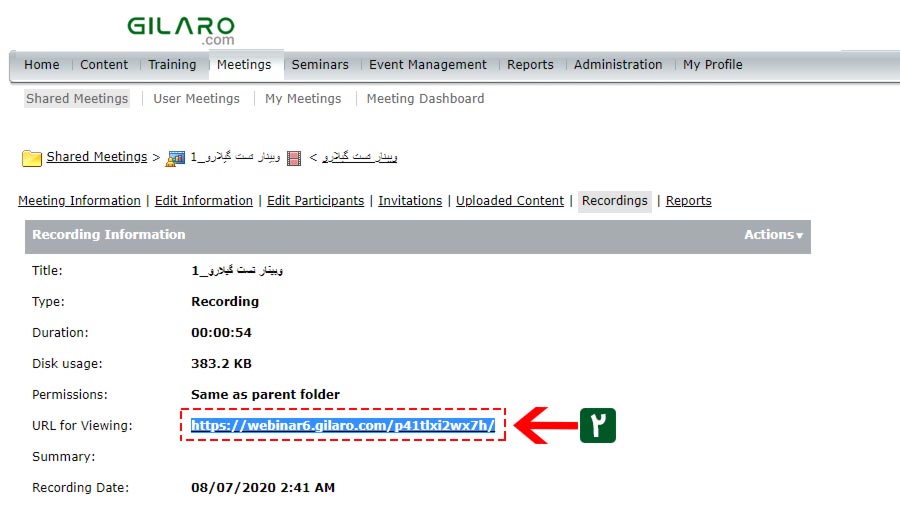
شماره سه – پس از اینکه لینک خود را کپی نمودید در قسمت Enter Recording URL آدرس فوق را جایگذاری ( Paste ) کنید.
شماره چهار – در این قسمت به دو دکمه Add و Browse میرسیم با زدن بر روی دکمه Browse می توانید مسیر ذخیره شدن فایل خود را انتخاب کنید و با دکمه Add تایید میکنید که لینک فوق به لیست دانلود های شما اضافه گردد.
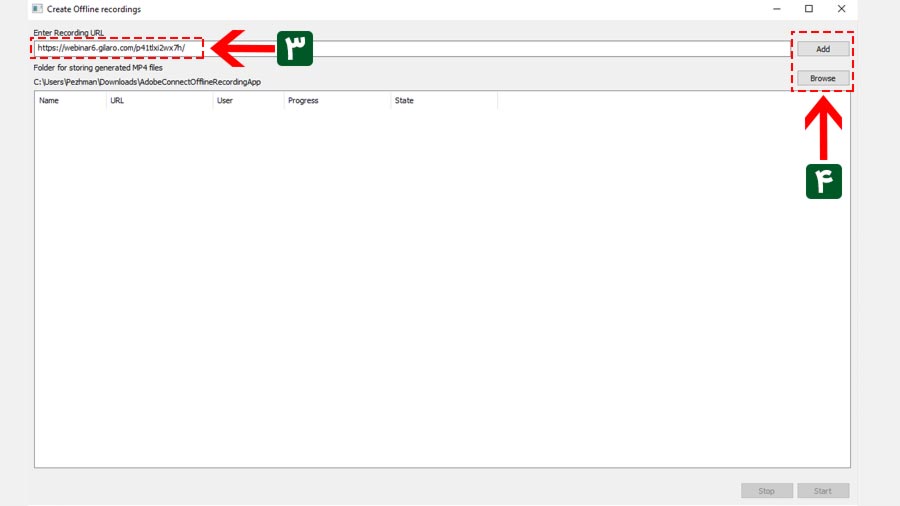
شماره پنج – پس از تایید کردن و زدن بر روی دکمه Add نرم افزار Offliner.exe به صورت خود کار پنجره ای را باز می کند تا شما اطلاعات حساب کاربری را وارد کنید. پس از وارد کردن اطلاعات حساب کاربری بر روی دکمه ورود یا Enter فایل مورد نظر آماده ذخیره شدن می شود.
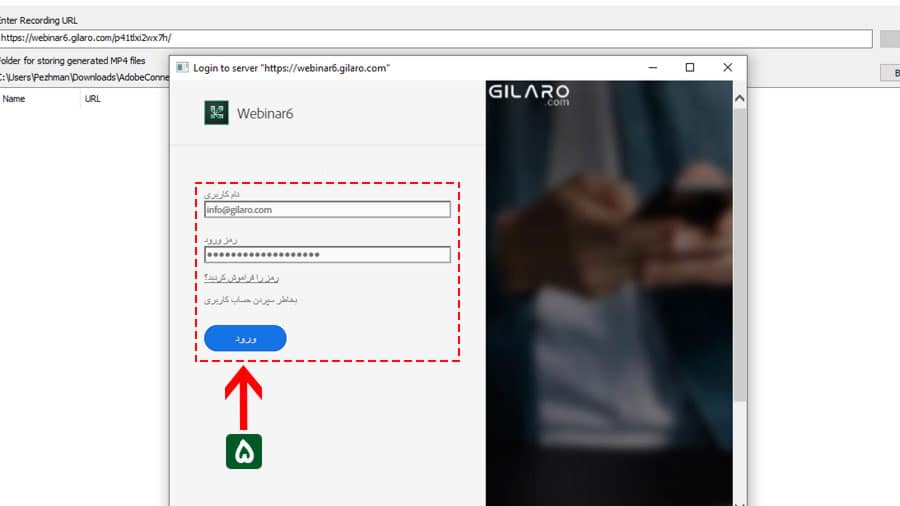
در صفحه زیر قمست های لیست را مشاهده می کنید که نام فایل آدرس فایل و همینطور نام اکانت متصل شده به میتینگ و نمودار ذخیر فایل و همینطور نتیجه فایل ها را به شما نمایش میدهد.
شماره شش – پس از وارد کردن لینک های خود بر روی گزینه Start کلیک نمایید. پس از این فرایند نرم افزار آدوبی کانکت ویندوز باز می شود و شروع به تبدیل کردن ویدیو ضبط شده شما به فرمت MP4 می کند.